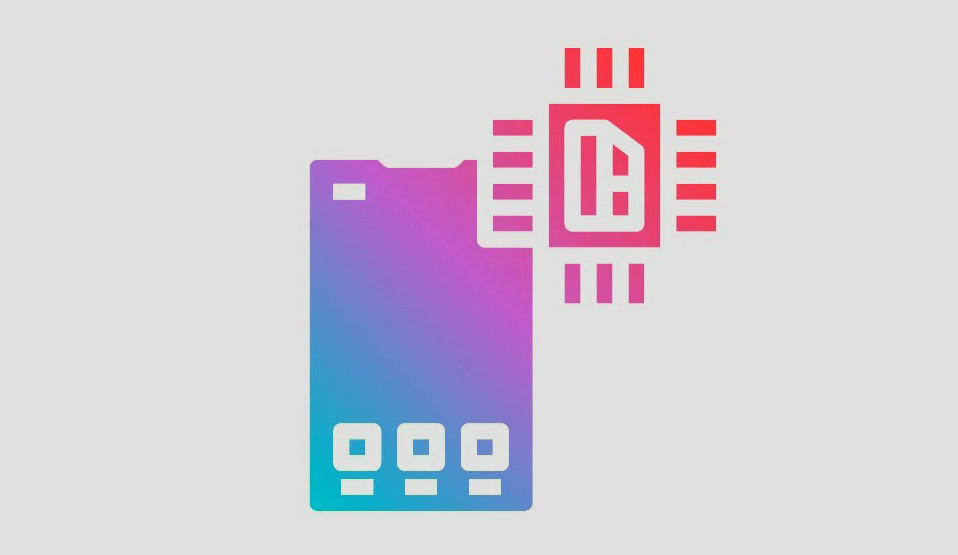
Cho dù bạn vừa mới lên đời iPhone mới, chuyển eSIM của mình hay bạn đang bán iPhone của mình, việc xóa eSIM là điều bắt buộc.
SIM vật lý thông thường có thể dễ dàng hơn để cài đặt và gỡ bỏ khỏi thiết bị, nhưng chúng không phải là loại SIM duy nhất mà chúng ta cần đối phó với những ngày này. SIM điện tử, hoặc eSIM, là một giải pháp thay thế cho SIM vật lý hứa hẹn sẽ tốt hơn so với các đối tác của chúng.
eSim miễn nhiễm với hành vi trộm cắp và lạm dụng vật chất. Và người dùng có thể dễ dàng lưu trữ tối đa 8 eSIM trên thiết bị của mình, giúp dễ dàng chuyển đổi giữa các gói bất kỳ lúc nào. Đồng thời Apple cũng ‘ngầm’ ngăn các iPhone xách tay dạng Lock áp đảo iPhone chính hãng – là một trong những lý do khiến Apple loại bỏ hoàn toàn khay đựng thẻ SIM vật lý khỏi dòng sản phẩm iPhone 14 tại Mỹ.
Xóa eSIM có tác dụng gì?
Có một số trường hợp có thể muốn xóa eSIM khỏi thiết bị của bạn. Cho dù bạn đã chuyển số eSIM sang iPhone khác hay bạn đang bán điện thoại hiện tại của mình, việc xóa eSIM khỏi thiết bị sẽ trở nên cần thiết trong những trường hợp này. Nếu bạn cũng đã thay đổi số và không còn dự định sử dụng số hiện tại, bạn sẽ muốn xóa eSIM để nhường chỗ cho các gói khác.
Nhưng bạn phải lưu ý rằng việc xóa eSIM khỏi iPhone chỉ xóa SIM khỏi thiết bị. Nó không hủy gói đăng ký hoặc gói di động của bạn. Nếu đó là mục tiêu của bạn, bạn sẽ cần liên hệ với nhà cung cấp dịch vụ của mình để thực hiện điều đó.
Nếu bạn đang đặt lại iPhone của mình và xóa tất cả nội dung và cài đặt vì bạn định bán, trao đổi hoặc cho đi, bạn có thể xóa eSIM trong khi đặt lại iPhone thay vì thực hiện các bước trước đó.
Lưu ý: Việc loại bỏ eSIM trong khi đặt lại thiết bị là một lựa chọn. Nếu bạn đang đặt lại thiết bị vì một số lý do khác, có thể là bước khắc phục lỗi, bạn có thể chọn giữ eSIM trên thiết bị.
Xóa eSIM khỏi Cài đặt
Bạn có thể làm theo các bước bên dưới để xóa eSIM khỏi bất kỳ iPhone nào hỗ trợ eSIM – từ iPhone XR, XS, XS Max trở lên.
Mở ứng dụng Cài đặt trên iPhone của bạn. Sau đó, nhấn vào tùy chọn cho ‘Mạng di động’ hoặc ‘Dữ liệu di động’. Tùy chọn bạn thấy sẽ phụ thuộc vào khu vực của bạn.
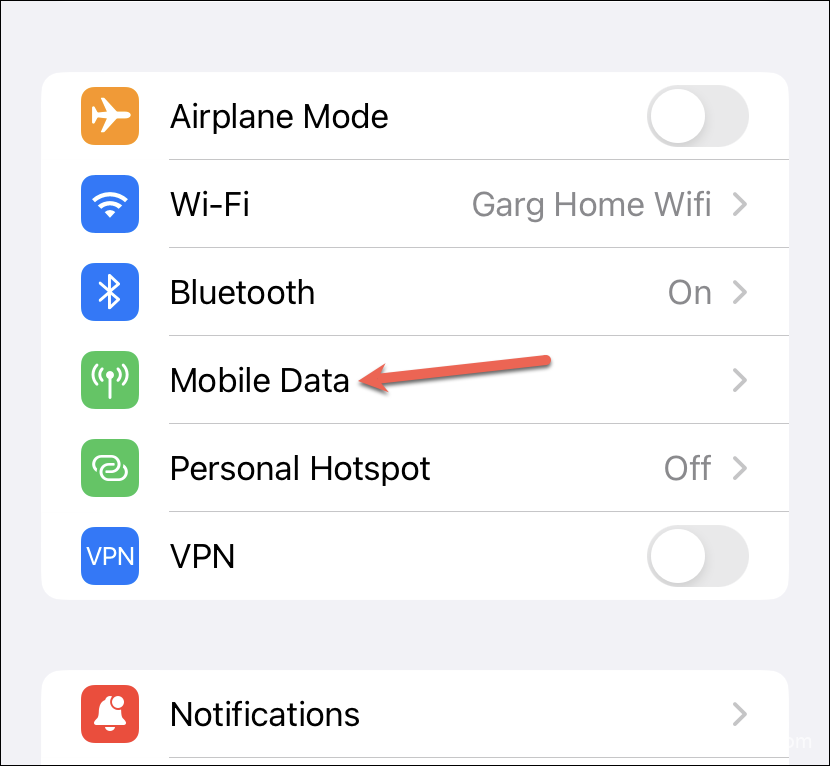
Sau đó, nhấn vào gói eSIM bạn muốn xóa khỏi điện thoại của mình.
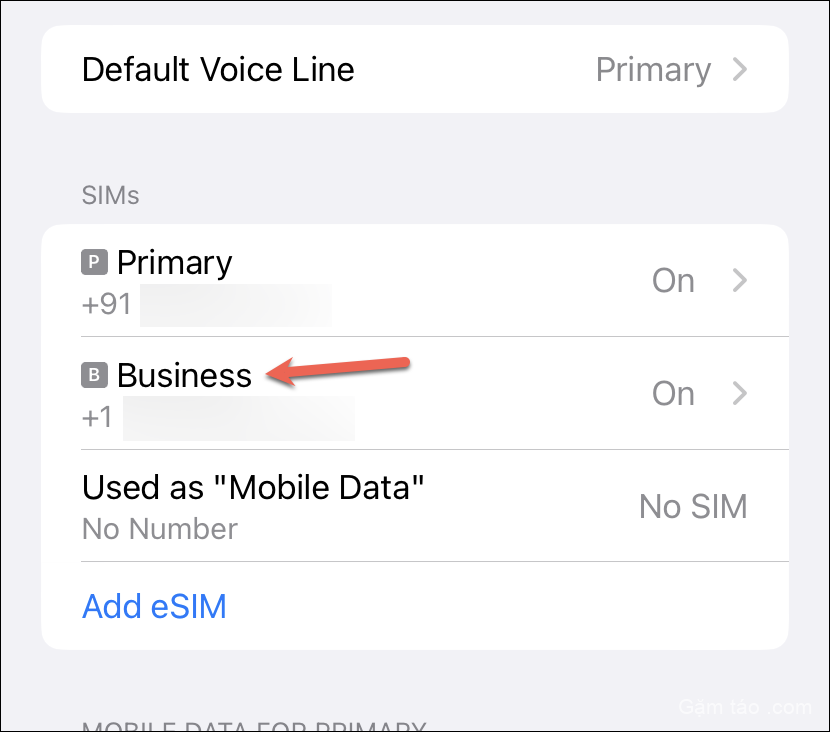
Cuộn xuống trong chi tiết eSIM và nhấn vào tùy chọn ‘Xóa eSIM’ hoặc ‘Xóa gói di động’.
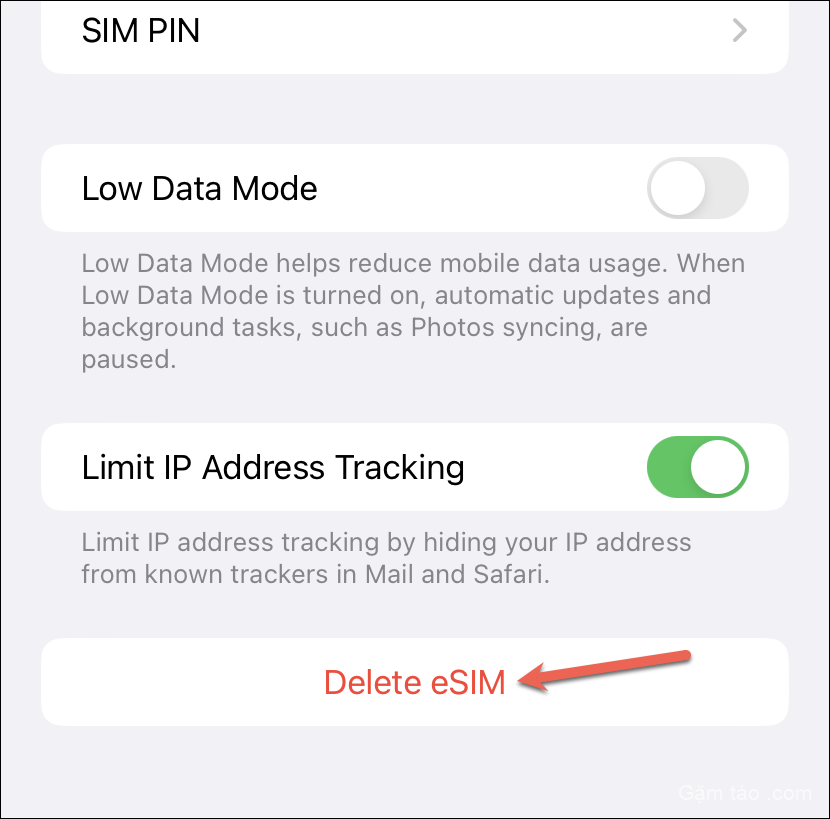
Một lời nhắc xác nhận sẽ xuất hiện. Nhấn vào ‘Xóa eSIM’ từ cửa sổ bật lên để xác nhận.
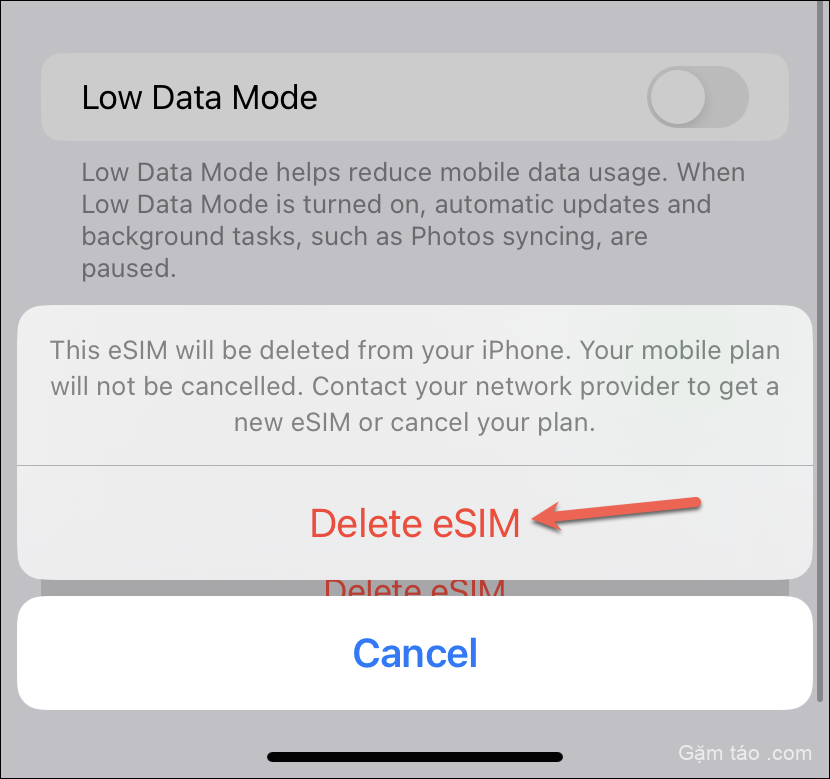
Xóa eSIM khỏi iPhone của bạn thật dễ dàng. Nhưng nếu bạn muốn chuyển số sang iPhone khác, hãy đảm bảo rằng bạn đã thiết lập gói eSIM trên iPhone mới bằng cách làm theo các bước sau trước khi xóa eSIM khỏi iPhone hiện tại.




